Win8.1系統完成更新后IE11打不開雙擊IE11圖標無反應
在完成Win8.1系統更新后雙擊IE11圖標,IE11瀏覽器竟然不能啟動。那么WIN8.1的Metro界面IE打不開怎么辦?下面小編就為大家介紹一下具體解決辦法
1.首先,按下Win+R組合鍵,在出現的運行命令中輸入regedit后回車,進入注冊表編輯器。
2.在注冊表編輯器界面,展開HKEY_CURRENT_USERSoftwareMicrosoft Internet ExplorerMain,對著Main單擊鼠標右鍵,菜單中選擇權限。
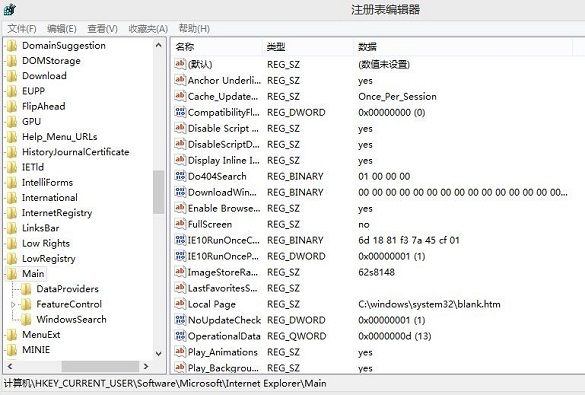
修改Win8.1注冊表Main權限
3.在出現的Main權限對話框界面,點擊高級按鈕。
4.在出現的Main的高級安全設置對話框,點擊選中允許 Everyone或者要使用IE11的帳戶,并點擊按鈕啟用繼承后,單擊底部確定按鈕即可解決Win8.1系統更新后IE11瀏覽器無法啟動問題!
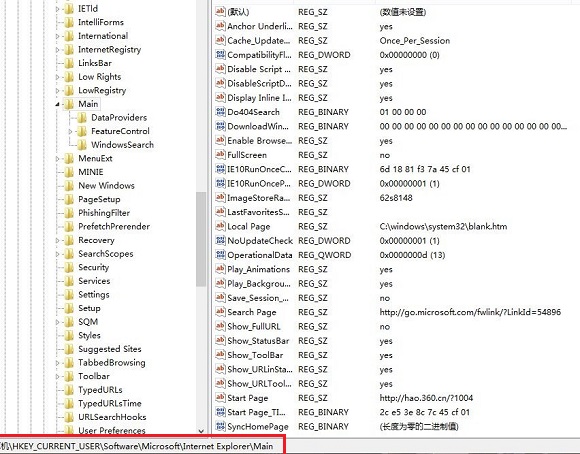
另外 ,還有一種方法。
桌面的ie10正常,但metro界面打不開。在啟用或關閉Windows 功能中卸載ie10然后重新安裝也不管用,用360修復也不管用,設置ie10為默認瀏覽器也不行的,請看如下操作。
1.在傳統桌面下,按Win鍵+x,左下角彈出如圖所示的東西。
2.點擊命令提示符(管理員)(A),進入命令提示符。
3.在命令提示符輸入sfc /scannow,回車。開始修復,需要一段時間。
4.掃描完后,重啟電腦,問題就解決了。
當然,如果你安裝了一些強制修改你電腦的注冊表,那你就只能做一次系統還原了,還原到你安裝強制軟件之前的時候,一般是部分殺毒軟件,
控制面板,系統安全,操作中心,檢擦計算機狀態,維護,恢復,高級工具,開始系統還原。
最后,還有不太了解win8.1的朋友們,你們如果不是特別討厭360的話,里面有專門修復的功能,但是不是以上所有問題都可以修復。經過了以上的這些方法,小編都是親測過的,如果你的電腦有什么關于瀏覽器的問題,那么,基本上就可以解決的
相關文章:
1. Win7系統不是正版怎么辦?暫時激活win7旗艦版的教程2. 世界上最流行的操作系統不是Linux或者Windows,而是MINIX3. uos如何安裝微信? uos系統微信的安裝教程4. Win10跨設備共享就近共享如何使用和關閉?Win10跨設備共享就近共享使用方法5. Win10系統360瀏覽器搜索引擎被劫持解決方法 6. 如何在Win11系統上刪除本地用戶?Win11刪除本地用戶教程方法7. Win7想要更換IP不會操作怎么辦?更換系統IP的教程8. 統信UOS系統怎么禁止窗口特效? 統信關閉窗口特效的技巧9. mac程序沒反應怎么辦 mac強制關閉程序的方法10. Win7磁盤整理碎片怎么操作?Windows7磁盤碎片整理教程

 網公網安備
網公網安備